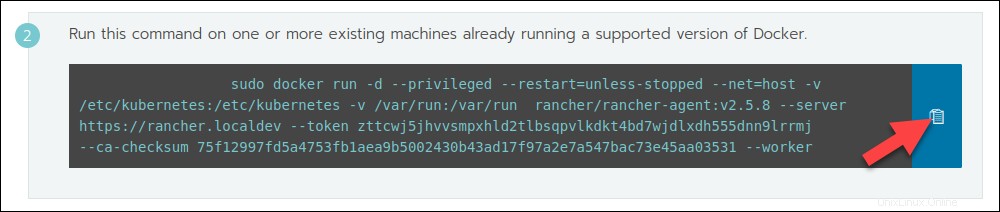Úvod
Rancher je platforma pro správu kontejnerů, která pomáhá spravovat Kubernetes ve velkém. Usnadňuje nasazení a spuštění Kubernetes kdekoli. Tento software je zvláště užitečný, protože většina dodavatelů cloudu/virtualizace zahrnuje Kubernetes jako standardní infrastrukturu.
V tomto tutoriálu se naučíte, jak nainstalovat Rancher na Ubuntu.
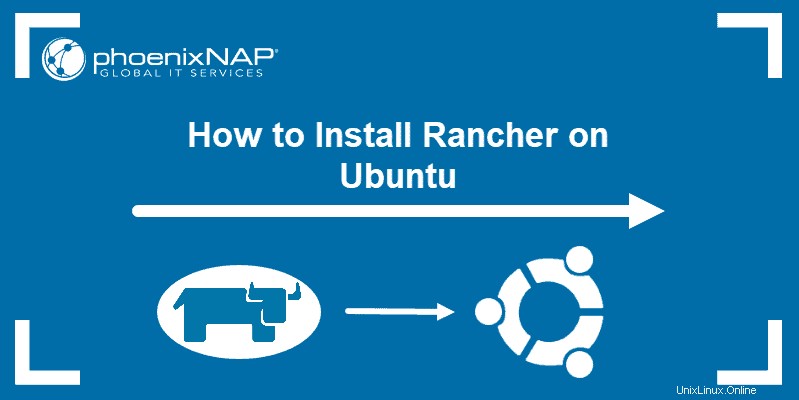
Předpoklady
- Systém Ubuntu
- Přístup k příkazovému řádku/terminálu
- Uživatelský účet s sudo nebo root privilegia
- Více uzlů, které můžete pro svůj cluster použít
Krok 1:Nainstalujte Docker
1. Před stažením jakýchkoli nových balíčků se vždy ujistěte, že jste aktualizovali svůj systém:
sudo apt update2. Odinstalujte všechny staré verze Docker spuštěním příkazu:
sudo apt remove docker docker-engine docker.io containerd runc3. Nyní můžete nainstalovat Docker pomocí:
sudo apt install docker.io4. Ověřte, že instalace proběhla úspěšně:
docker --version
5. Spusťte službu Docker:
sudo systemctl start docker6. Nastavte jej na spuštění při spuštění:
sudo systemctl enable docker7. Nakonec zkontrolujte stav Docker:
sudo systemctl status docker
Výstup by měl zobrazovat, že služba je active (running) . Ukončete výstup stavu stisknutím Ctrl + C .
Krok 2:Nainstalujte Rancher
Jakmile nastavíte Docker, použijte platformu k vytvoření kontejneru, kde můžete spouštět server Rancher.
1. Vytvořte nový kontejner serveru Rancher pomocí následujícího příkazu:
sudo docker run -d --restart=unless-stopped -p 8080:8080 rancher/server:stable
Výše uvedený příkaz dává Dockeru pokyn ke spuštění kontejneru v odpojeném režimu a udržet jej v chodu (pokud není ručně zastaven). Kontejner serveru je nakonfigurován tak, aby naslouchal portu 8080 , ale číslo portu můžete upravit podle svých potřeb.
Docker by měl stáhnout nejnovější obrázek Rancher a spustit kontejner.
2. Pro přístup k uživatelskému rozhraní Rancher otevřete webový prohlížeč a do adresního řádku zadejte IP číslo serveru a port podle syntaxe:
https://[server_ip]:[port]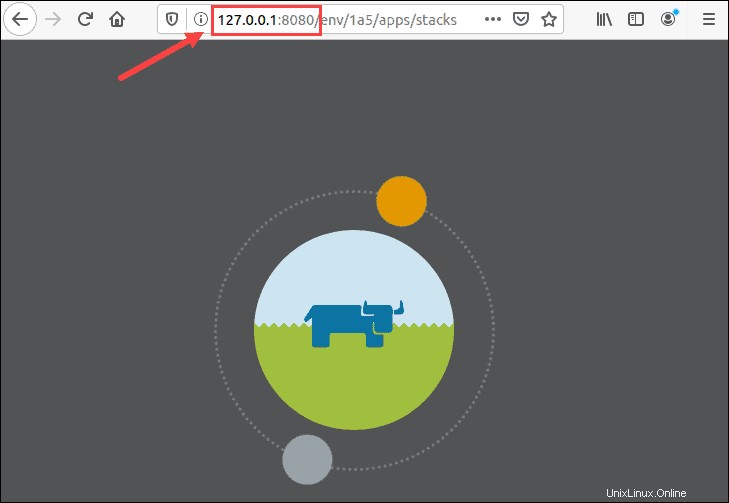
Krok 3:Konfigurace Rancher
Jakmile vstoupíte na platformu, Rancher vám dá pokyn k nastavení uživatele Admin (takového, který má plnou kontrolu nad Rancherem).
1. Otevřete SPRÁVCE rozbalovací nabídky a klikněte na Řízení přístupu .
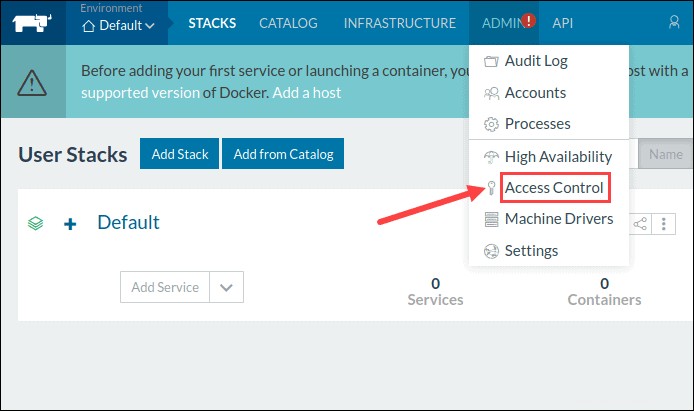
2. Klikněte na MÍSTNÍ v nabídce přejděte na Místní ověření okno.

3. Zadejte požadované informace pro nastavení uživatele Admin a klikněte na Povolit místní ověření pro potvrzení.
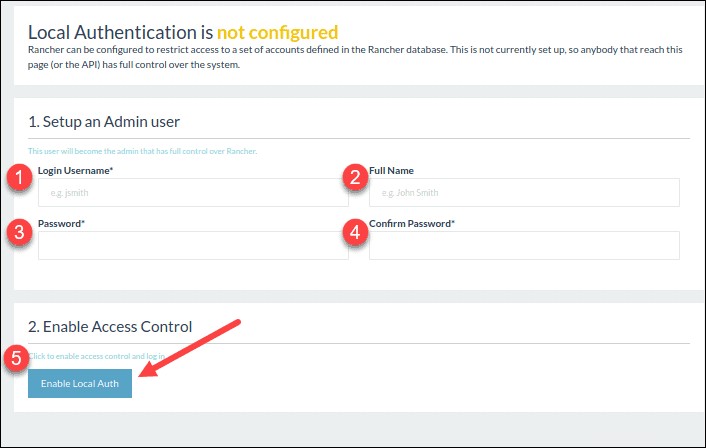
Krok 4:Vytvořte vlastní cluster
Při vytváření vlastního clusteru Kubernetes na Rancheru musíte zřídit hostitele Linux (virtuální počítač na místě, virtuální počítač hostitele cloudu nebo server bez kovu). Poté můžete vytvořit svůj vlastní cluster Kubernetes.
Zajištění hostitele
1. Otevřete INFRASTRUCTURE rozbalovací nabídky a vyberte HOSTÉ .
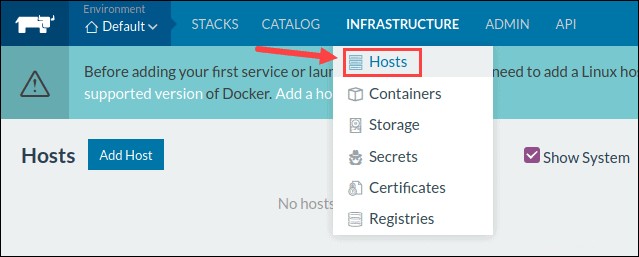
2. Pokyny vás informují, že hostitel musí mít podporovanou verzi Dockeru a povolený provoz do az hostitelů na portech 500 a 4500 . Spusťte stroj a ujistěte se, že má všechny zadané předpoklady.
3. Rancher vám dává možnost přidat štítek k hostiteli.
4. Zadejte IP adresu, která by měla být registrována pro tohoto hostitele.
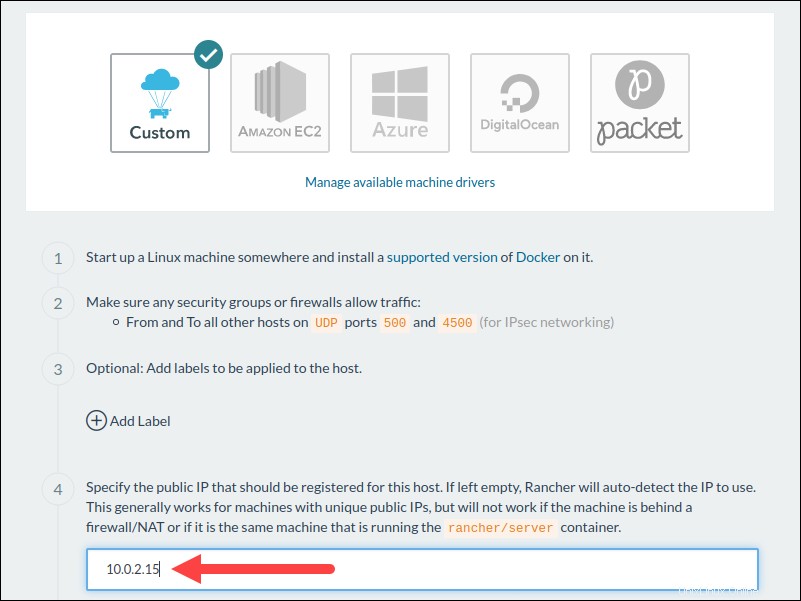
5. Tím se vygeneruje jedinečný příkaz, který by měl být spuštěn na zadaném hostiteli.

6. Zkopírujte a vložte příkaz do okna terminálu.
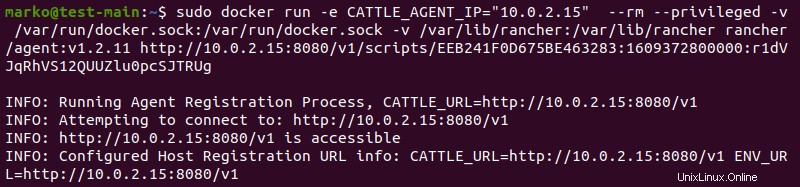
7. Klikněte na Zavřít a počkejte, až se nový hostitel objeví na Hostitel obrazovka.
Vytvořte vlastní cluster Kubernetes
S přiřazeným hostitelem Linuxu přejděte k vytvoření vlastního clusteru.
1. Přejděte na Clustery a klikněte na Přidat klastr .
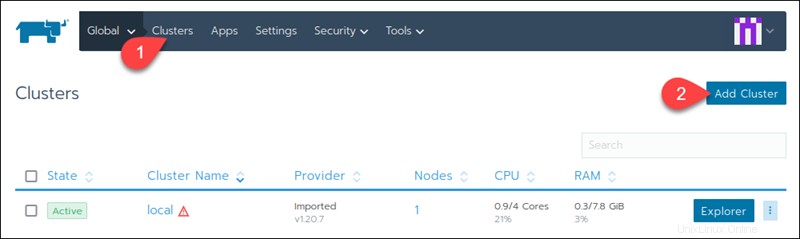
2. Vyberte Existující uzly .
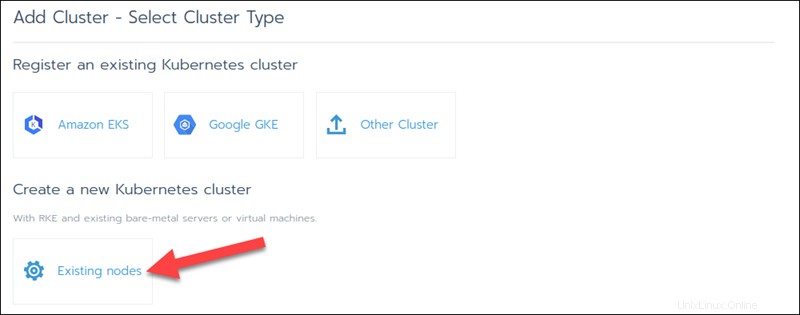
3. Zadejte Cluster Jméno a klikněte na Další .
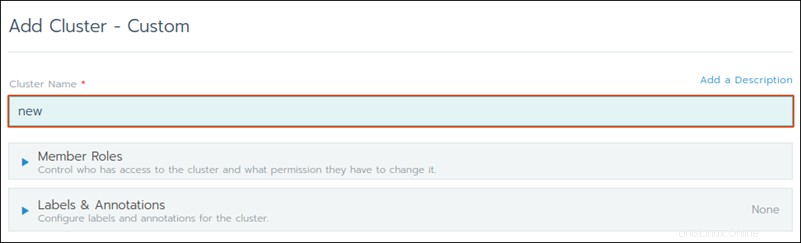
4. V části Možnosti uzlu , zvolte, jaké role chcete, aby uzly měly (etcd, Control Plane, a/nebo Pracovník ).
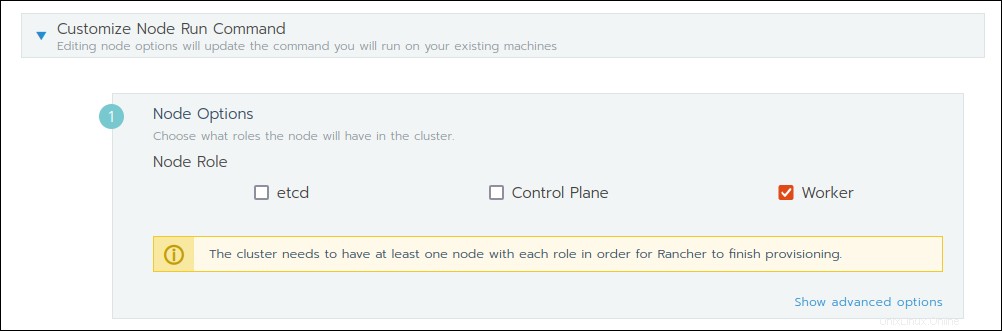
5. V Možnosti clusteru , zvoliliVerzi Kubernetes a Poskytovatel sítě :
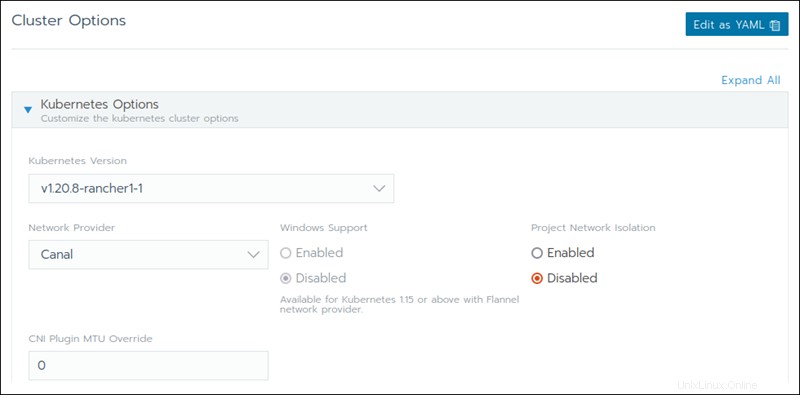
6. Vyberte poskytovatele cloudu. Pokud žádný nemáte, vyberte Žádný .
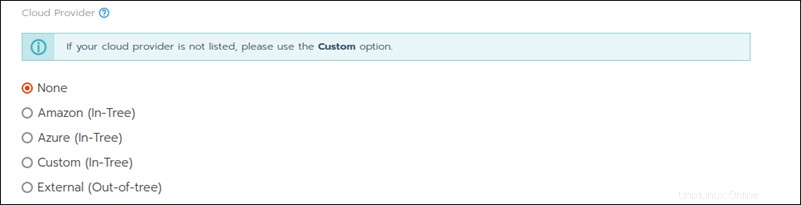
5. Zkopírujte a vložte vygenerovaný příkaz na každém počítači pracovního uzlu a počkejte, až se cluster spustí.